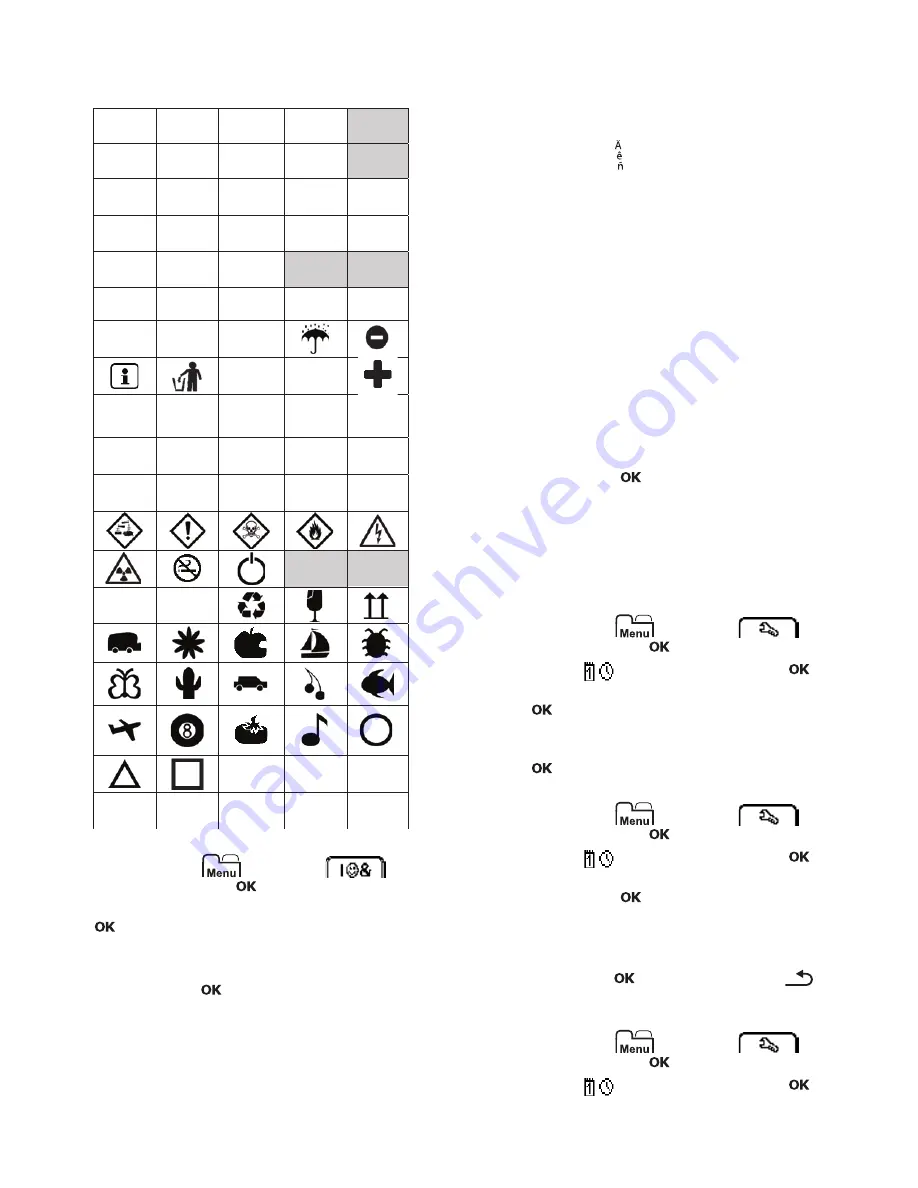
10
Hinzufügen von Clipart
Der Etikettendrucker enthält die unten dargestellte Clipart.
So fügen Sie Clipart hinzu:
1
Drücken Sie auf
, wählen Sie
und
drücken Sie dann auf
.
2
Drücken Sie auf
ClipArt
und drücken Sie dann auf
.
3
Drücken Sie auf die Navigationstasten, um ein Bild zu
wählen.
4
Drücken Sie auf
, um das Bild Ihrem Etikett
hinzuzufügen.
Hinzufügen von Akzent- und Umlautzeichen
Der Etikettendrucker unterstützt den erweiterten
lateinischen Zeichensatz. Akzent- und Umlautzeichen
können auf zwei Weisen hinzugefügt werden:
Drücken Sie auf und dann auf die
Buchstabentaste.
Halten Sie die Buchstabentaste gedrückt.
Nach dem Drücken auf die Buchstabentaste werden
dann alle verfügbaren Varianten dieses Buchstabens
angezeigt.
So werden z. B. beim Gedrückthalten von
a
die
Buchstaben
a à â æ
und alle weiteren verfügbaren
Varianten dieses Buchstabens angezeigt.
So fügen Sie Umlaute und Buchstaben mit Akzent
hinzu:
1
Halten Sie eine Buchstabentaste gedrückt.
Es werden dann die Akzent- und Umlautvarianten
dieses Buchstabens angezeigt.
2
Drücken Sie die Taste oder um das gewünschte
Schriftzeichen zu wählen, und drücken Sie
anschließend auf
.
Einfügen von Datum und Uhrzeit
Sie können auf Ihrem Etikett das aktuelle Datum und die
Uhrzeit einfügen. Das Datum- und Zeitformat hängt von
dem Format ab, das Sie in den Einstellungen für den
Etikettendrucker ausgewählt haben.
So stellen Sie Datum und Uhrzeit ein
1
Drücken Sie auf
, wählen Sie
und
drücken Sie dann auf
.
2
Wählen Sie
und drücken Sie dann auf
.
3
Wählen Sie
Schreibweise
und drücken Sie dann
auf
.
4
Wählen Sie das zu verwendende Datum- oder
Datum- und Uhrzeitformat und drücken Sie dann
auf
.
So stellen Sie das Datum ein:
1
Drücken Sie auf
, wählen Sie
und
drücken Sie dann auf
.
2
Wählen Sie
und drücken Sie dann auf
.
3
Wählen Sie
Datum einstellen
und drücken Sie
anschließend auf
.
4
Verwenden Sie die Navigationstasten, um den
aktuellen Tag und Monat sowie das aktuelle Jahr zu
wählen.
5
Drücken Sie auf
und dann zweimal auf
, um
in den Bearbeitungsbereich zurückzukehren.
So stellen Sie die Uhrzeit ein:
1
Drücken Sie auf
, wählen Sie
und
drücken Sie dann auf
.
2
Wählen Sie
und drücken Sie dann auf
.
↔
☺
!
"
#
$
%
♠
♣
♥
♦
>
>
Summary of Contents for LabelManager 280
Page 1: ...Brugervejledning LabelManager 280...
Page 17: ...U ivatelsk manu l LabelManager 280...
Page 35: ...Bedienungsanleitung LabelManager 280...
Page 52: ...LabelManager 280 User Guide...
Page 69: ...Gu a del Usuario LabelManager 280...
Page 86: ...Guia del Usuario LabelManager 280...
Page 103: ...K ytt opas LabelManager 280...
Page 120: ...Guide d utilisation LabelManager 280...
Page 137: ...Guide d utilisation LabelManager 280...
Page 154: ...Haszn lati tmutat LabelManager 280...
Page 171: ...Guida per l utente LabelManager 280...
Page 188: ...Gebruikershandleiding LabelManager 280...
Page 205: ...Brukerh ndbok LabelManager 280...
Page 222: ...Instrukcja u ytkownika LabelManager 280...
Page 239: ...U vate sk n vod LabelManager 280...
Page 256: ...Bruksanvisning LabelManager 280...
Page 273: ...Kullan m K lavuzu LabelManager 280...
















































